Nota: Este artículo ha hecho su trabajo y se va a jubilar pronto. Para evitar problemas de “Página no encontrada”, se están eliminando los vínculos que dirigen a esta página. Si ha creado vínculos a esta página, quítelos y juntos mantendremos la web conectada.
-
Haga clic donde desee insertar la fecha u hora.
-
En la pestaña Insertar, en el grupo Texto, haga clic en Elementos rápidos y, a continuación, haga clic en Campo.
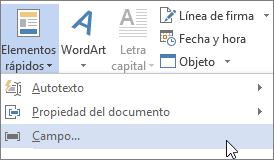
-
En el cuadro Categorías , seleccione Fecha y hora.
-
En el cuadro Nombres de campo, seleccione CreateDate, PrintDate o SaveDate.
-
En el cuadro Formatos de fecha, seleccione el formato de fecha y hora que desee, por ejemplo, 12/02/2017 9:45 p.m. o 12 de febrero de 2017.







